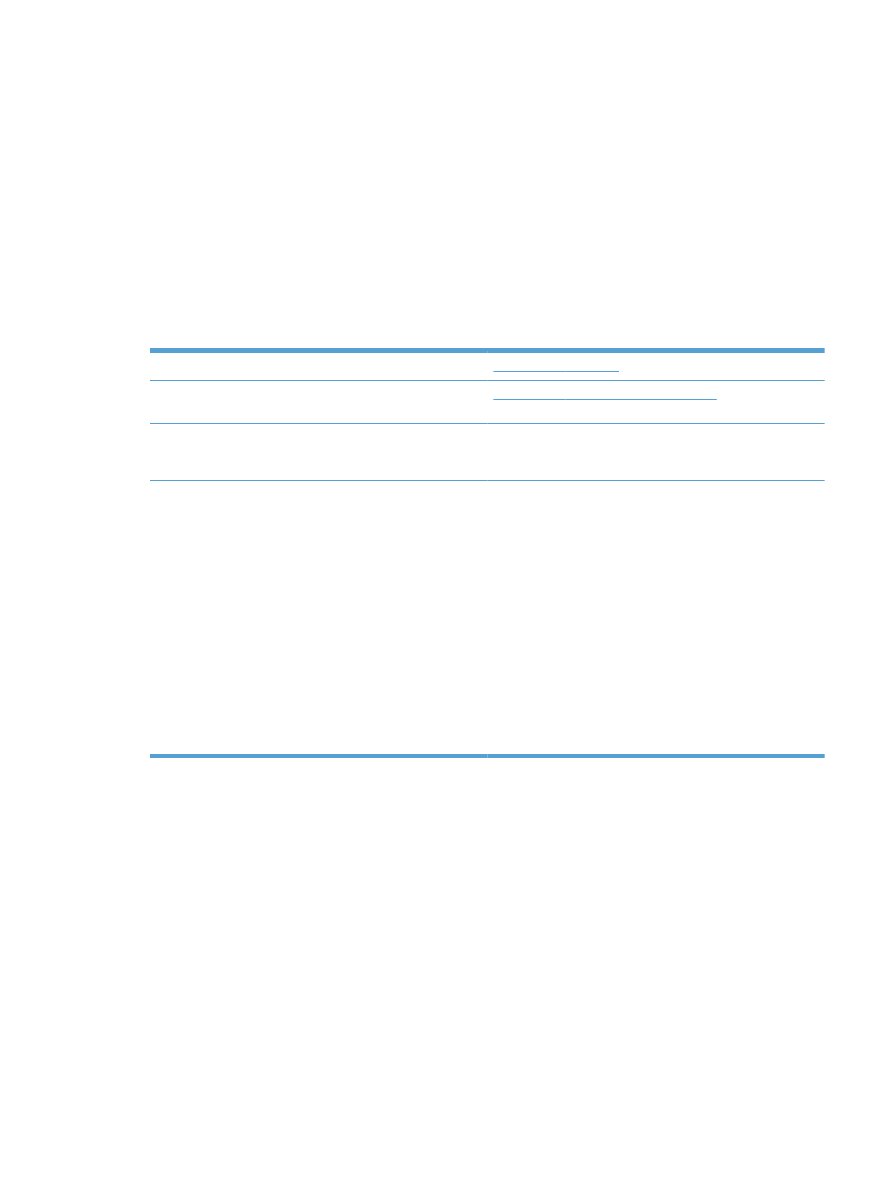
AirPrint проблемаларын шешу
Өнімнің AirPrint функциясын қолдайтынын тексеріңіз.
www.hp.com/go/airprint
бетіне өтіңіз.
Өнімнің енгізілген бағдарламалық құралын AirPrint
функциясын пайдалануға жаңартыңыз.
www.hp.com/go/ljflowMFPM525_firmware
торабына өтіңіз.
Өнімнің Apple құрылғысы сияқты бірдей сымсыз желіге
қосылғанын тексеріңіз.
Өнімді желіге сымсыз маршрутизаторды немесе өнімге
орнатылған сымсыз қосалқы құралды пайдаланып
қосыңыз.
HP енгізілген веб-серверінің AirPrint үшін реттелгенін
тексеріңіз.
1.
HP енгізілген веб-серверін ашу үшін,
компьютеріңіздегі қолдау көрсетілетін веб-
шолғыштағы мекенжай/URL өрісіне өнімнің IP
мекенжайын немесе басты компьютер атауын
енгізіңіз.
2.
Желіге қосылу қойындысын басып, Басқа
параметрлер опциясын таңдаңыз.
3.
Келесі құсбелгілерді таңдаңыз:
◦
Bonjour
◦
AirPrint
◦
Басып шығару IPP
4.
Қолдану түймешігін басыңыз.
KKWW
Apple AirPrint функциясын пайдалану
91
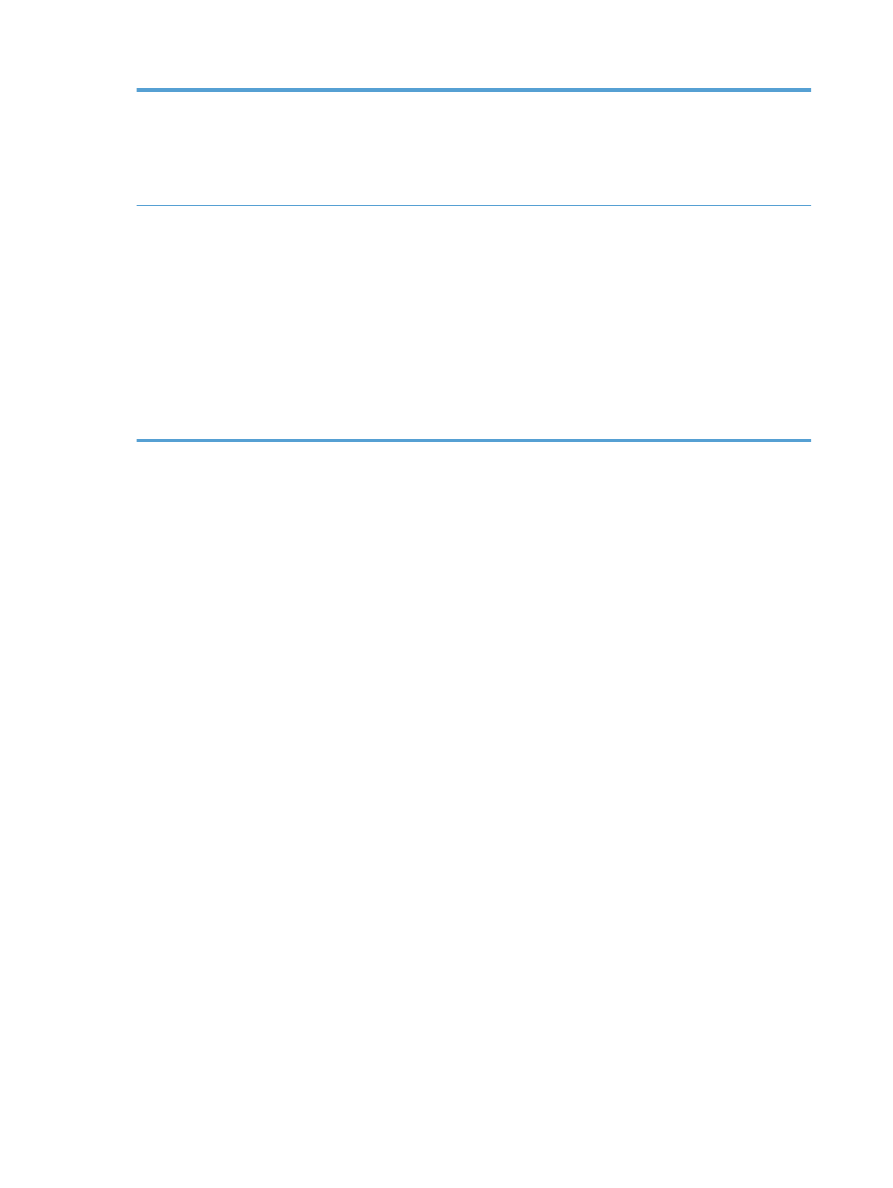
Apple өнімдерінің мына техникалық деректерге сəйкес
келетінін тексеріңіз.
●
Apple iOS 4.2 немесе одан кейінгі нұсқасы
●
3GS немесе одан кейінгі нұсқасы бар iPhone
●
iOS 4.2 немесе одан кейінгі нұсқасы бар iPad
●
Үшінші буын немесе одан кейінгі iPod Touch
Өнім баспа тапсырмасы қабылданған бойдан ұйқы
режимінен шығатындай етіп реттелгенін тексеріңіз.
1.
HP енгізілген веб-серверін ашу үшін,
компьютеріңіздегі қолдау көрсетілетін веб-
шолғыштағы мекенжай/URL өрісіне өнімнің IP
мекенжайын немесе басты компьютер атауын
енгізіңіз.
2.
Жалпы қойындысын басып, Қуат параметрлері
опциясын таңдаңыз.
3.
Ұйқы таймерінің параметрлері аймағында Ояту/
автоматты қосу жағдайлары опциясының астынан
Барлық оқиғалар элементін немесе Желілік порт
элементін таңдаңыз.
4.
Қолдану түймешігін басыңыз.
92
Бап 5 Басып шығару
KKWW